Apple Watch hiện chỉ có thể hiển thị tối đa 5 chỉ số hoặc số liệu thống kê hiệu suất tập luyện thể chất khác nhau. Chẳng hạn như tốc độ hiện tại của bạn hoặc quãng đường bạn đã chạy, đạp xe. Vì vậy, nếu muốn tùy chỉnh những chỉ số cần thiết hiện trên màn hình để phù hợp với thói quen tập luyện hay chọn để chỉ hiển thị một số liệu quan trọng thì đây là cách thực hiện cho bạn.
Cách tùy chỉnh các chỉ số thống kê hiển thị trên Apple Watch
Đối với mọi hình thức tập luyện nói chung, Apple Watch có thể theo dõi và hiển thị: Thời lượng (Duration), Kilocalories hoạt động (Active Kilocalories), Tổng số Kilocalories (Total Kilocalories) và Nhịp tim. Đối với một số bài tập nhất định, chẳng hạn như chạy bộ ngoài trời (Outdoor Run) hoặc bơi trong hồ bơi (Pool Swim), đồng hồ của bạn cũng theo dõi (và có thể hiển thị) các thống kê khác, cụ thể hơn như Khoảng cách (Distance), Tốc độ hiện tại (Current Pace), Độ cao đạt được (Elevation gained) và Độ dài khi bơi (Lengths swam).
Để thay đổi số liệu thống kê hiển thị trên mặt đồng hồ khi tập luyện, bạn hãy mở ứng dụng “Watch” trên iPhone đã kết nối với Apple Watch và điều hướng đến Workout > Workout View.
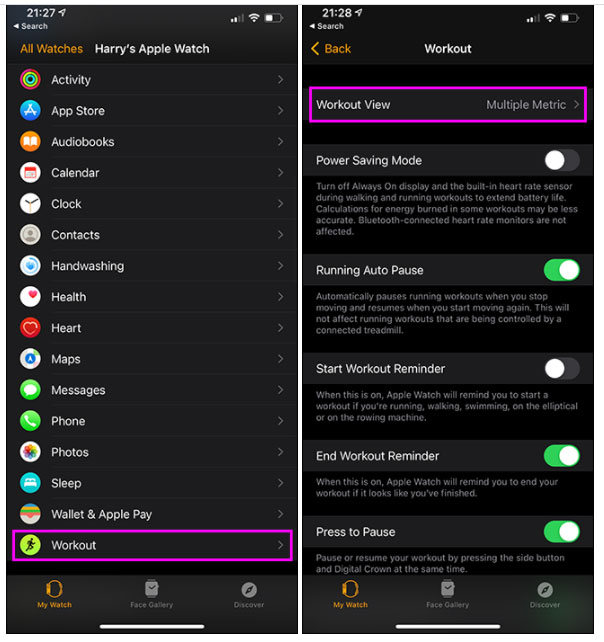
Trong mục “Workouts”, hãy chọn hoạt động tập luyện bạn muốn tùy chỉnh, sau đó nhấn vào “Edit”.
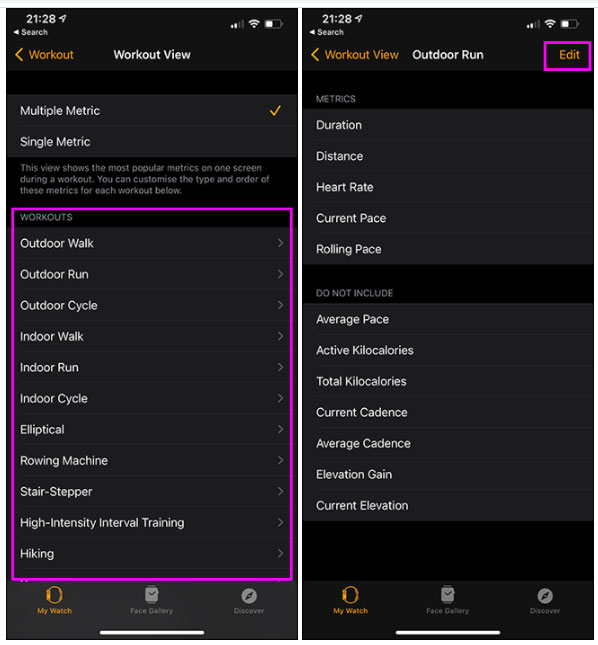
Các chỉ số thống kê khác nhau sẽ được nhóm lại trong mục "Metrics", được hiển thị khi bạn tập luyện. Ngược lại, trong mục “Do Not Include” sẽ chứa đựng những thông số không được hiển thị.
Để thêm một chỉ số vào danh sách hiển thị, hãy nhấn vào biểu tượng dấu cộng màu xanh lục bên trái chỉ số đó.
Để xóa, hãy nhấn vào biểu tượng chấm tròn màu đỏ có dấu gạch bên trong, sau đó nhấn vào “Remove”.
Để sắp xếp lại các chỉ số khác nhau, hãy sử dụng các nút tùy chọn 3 dấu gạch bên phải. Khi bạn hoàn tất, hãy nhấn vào “Done”.
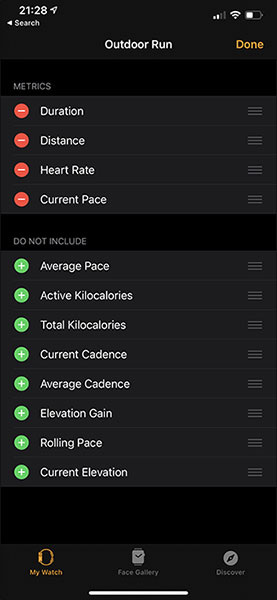
Lưu ý: Bạn chỉ có thể cho hiển thị cùng lúc tối đa 5 chỉ số. Do đó, bạn sẽ phải xóa một vài số liệu mặc định trước khi có thể thêm những chỉ số hiển thị khác.
Cách chuyển sang chế độ xem số liệu đơn lẻ
Nếu chỉ muốn tập trung vào một chỉ số quan trọng duy nhất khi tập luyện, bạn có thể thiết lập để Apple Watch chỉ hiển thị một chỉ số duy nhất đó trên màn hình.
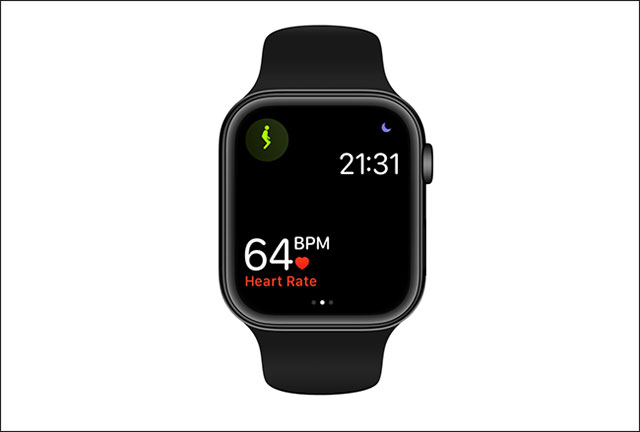
Đầu tiên, vẫn truy cập vào mục Watch > Workout > Workout View trên iPhone. Sau đó chọn mục “Single Metric”.
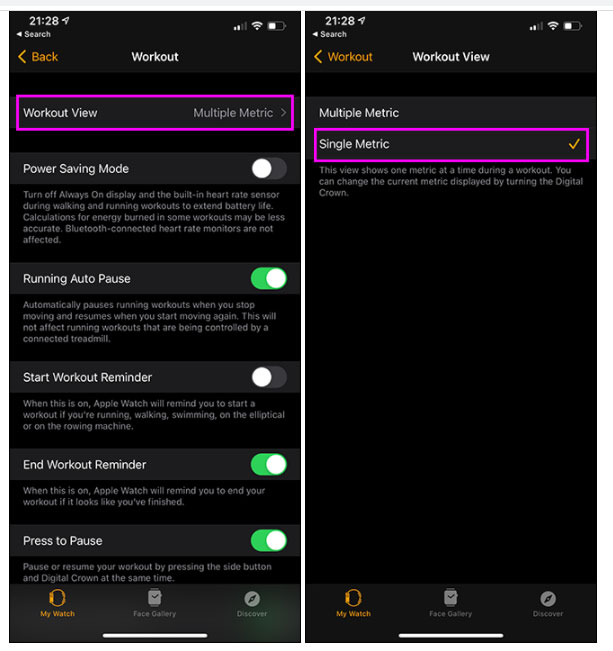
Giờ đây, khi theo dõi quá trình tập luyện bằng đồng hồ, bạn sẽ chỉ thấy một thống kê hiệu suất (và thời gian) duy nhất tại một thời điểm. Để lựa chọn các chỉ số duy nhất hiển thị trên màn hình, bạn chỉ cần vặn núm xoay Digital Crown.
 Công nghệ
Công nghệ  AI
AI  Windows
Windows  iPhone
iPhone  Android
Android  Học IT
Học IT  Download
Download  Tiện ích
Tiện ích  Khoa học
Khoa học  Game
Game  Làng CN
Làng CN  Ứng dụng
Ứng dụng 


















 Linux
Linux  Đồng hồ thông minh
Đồng hồ thông minh  macOS
macOS  Chụp ảnh - Quay phim
Chụp ảnh - Quay phim  Thủ thuật SEO
Thủ thuật SEO  Phần cứng
Phần cứng  Kiến thức cơ bản
Kiến thức cơ bản  Lập trình
Lập trình  Dịch vụ công trực tuyến
Dịch vụ công trực tuyến  Dịch vụ nhà mạng
Dịch vụ nhà mạng  Quiz công nghệ
Quiz công nghệ  Microsoft Word 2016
Microsoft Word 2016  Microsoft Word 2013
Microsoft Word 2013  Microsoft Word 2007
Microsoft Word 2007  Microsoft Excel 2019
Microsoft Excel 2019  Microsoft Excel 2016
Microsoft Excel 2016  Microsoft PowerPoint 2019
Microsoft PowerPoint 2019  Google Sheets
Google Sheets  Học Photoshop
Học Photoshop  Lập trình Scratch
Lập trình Scratch  Bootstrap
Bootstrap  Năng suất
Năng suất  Game - Trò chơi
Game - Trò chơi  Hệ thống
Hệ thống  Thiết kế & Đồ họa
Thiết kế & Đồ họa  Internet
Internet  Bảo mật, Antivirus
Bảo mật, Antivirus  Doanh nghiệp
Doanh nghiệp  Ảnh & Video
Ảnh & Video  Giải trí & Âm nhạc
Giải trí & Âm nhạc  Mạng xã hội
Mạng xã hội  Lập trình
Lập trình  Giáo dục - Học tập
Giáo dục - Học tập  Lối sống
Lối sống  Tài chính & Mua sắm
Tài chính & Mua sắm  AI Trí tuệ nhân tạo
AI Trí tuệ nhân tạo  ChatGPT
ChatGPT  Gemini
Gemini  Điện máy
Điện máy  Tivi
Tivi  Tủ lạnh
Tủ lạnh  Điều hòa
Điều hòa  Máy giặt
Máy giặt  Cuộc sống
Cuộc sống  TOP
TOP  Kỹ năng
Kỹ năng  Món ngon mỗi ngày
Món ngon mỗi ngày  Nuôi dạy con
Nuôi dạy con  Mẹo vặt
Mẹo vặt  Phim ảnh, Truyện
Phim ảnh, Truyện  Làm đẹp
Làm đẹp  DIY - Handmade
DIY - Handmade  Du lịch
Du lịch  Quà tặng
Quà tặng  Giải trí
Giải trí  Là gì?
Là gì?  Nhà đẹp
Nhà đẹp  Giáng sinh - Noel
Giáng sinh - Noel  Hướng dẫn
Hướng dẫn  Ô tô, Xe máy
Ô tô, Xe máy  Tấn công mạng
Tấn công mạng  Chuyện công nghệ
Chuyện công nghệ  Công nghệ mới
Công nghệ mới  Trí tuệ Thiên tài
Trí tuệ Thiên tài